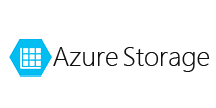各製品の資料を入手。
詳細はこちら →PHP からAzure Table のデータに接続する方法
CData ODBC Driver を使って、PHP アプリケーションからAzure Table にデータ連携。PHP でのODBC ネイティブサポートを活用します。
最終更新日:2023-09-26
この記事で実現できるAzure Table 連携のシナリオ
こんにちは!ドライバー周りのヘルプドキュメントを担当している古川です。
CData ODBC Driver for AzureTables は、PHP アプリケーションからAzure Table のデータへの連携を実現します。本記事では、Azure Table のデータをPHP のビルトインODBC 機能でクエリする手順を説明します。
CData ODBC ドライバとは?
CData ODBC ドライバは、以下のような特徴を持ったリアルタイムデータ連携ソリューションです。
- Azure Table をはじめとする、CRM、MA、会計ツールなど多様なカテゴリの270種類以上のSaaS / オンプレミスデータソースに対応
- 多様なアプリケーション、ツールにAzure Table のデータを連携
- ノーコードでの手軽な接続設定
- 標準 SQL での柔軟なデータ読み込み・書き込み
CData ODBC ドライバでは、1.データソースとしてAzure Table の接続を設定、2.PHP 側でODBC Driver との接続を設定、という2つのステップだけでデータソースに接続できます。以下に具体的な設定手順を説明します。
CData ODBC ドライバのインストールとAzure Table への接続設定
まずは、本記事右側のサイドバーからAzureTables ODBC Driver の無償トライアルをダウンロード・インストールしてください。30日間無償で、製品版の全機能が使用できます。
Azure Table に接続するDSN を作成します。
- まずODBC DSN に必要な接続プロパティの値を入力します。インストールが終わると、自動的にODBC DSN 設定画面が起動します。ODBC データソースアドミニストレータを使用してDSN を作成および設定する方法については、ヘルプドキュメントの「はじめに」の章を参照してください。
Account プロパティをストレージアカウント名に設定し、ストレージアカウントのAccessKey を設定して接続します。これらの値を取得する方法は次のとおりです。
ストレージをBackend として使用している場合(デフォルト)
- Azure ポータルにログインし、左側の「サービス」メニューで「ストレージアカウント」を選択します。
- ストレージアカウントがない場合は、「追加」ボタンをクリックしてアカウントを作成します。
- 使用するストレージアカウントのリンクをクリックし、「設定」の「アクセスキー」を選択します。 「アクセスキー」ウィンドウには、ストレージアカウント名とCData 製品で使用するキー(接続にはkey1またはkey2のどちらかを使用できます)が含まれています。これらのプロパティは、それぞれAccount とAccessKey 接続プロパティにマッピングされます。
Azure SQL への接続
- Azure ポータルにログインし、左側の「サービス」メニューで「Azure Cosmos DB」を選択します。
- 使用するCosmos DB アカウントのリンクをクリックし、「設定」の「接続文字列」を選択します。 「接続文字列」ウィンドウには、Cosmos DB アカウント名とCData 製品で使用する主キーが含まれています。これらのプロパティは、それぞれAccount とAccessKey 接続プロパティにマッピングされます。
Azure Table への接続の確立
odbc_connect を呼び出して、Azure Table への接続を開きます。 odbc_pconnect メソッドでも可能です。コネクションを閉じるには、odbc_close もしくはodbc_close_all を使います。
$conn = odbc_connect("CData AzureTables Source","user","password");
コネクションはodbc_connect で開かれ、スクリプトが終わると終了します。odbc_pconnect メソッドで開いたコネクションは、スクリプトが終わっても開いたままです。これにより同じクレデンシャルであれば他のスクリプトでコネクションを共有することが可能です:
$conn = odbc_pconnect("CData AzureTables Source","user","password");
...
odbc_close($conn); //persistent connection must be closed explicitly
エレメントの作成
odbc_prepare を使って、Prepared ステートメントおよびパラメータライズドクエリを作成します。
$query = odbc_prepare($conn, "SELECT * FROM NorthwindProducts WHERE ShipCity = ?");
クエリの実行
Prepared ステートメントをodbc_execute を使って実行します。
$conn = odbc_connect("CData AzureTables Source","user","password");
$query = odbc_prepare($conn, "SELECT * FROM NorthwindProducts WHERE ShipCity = ?");
$success = odbc_execute($query, array('New York'));
Non-Parameterized クエリは、odbc_exec を使います。
$conn = odbc_connect("CData AzureTables Source","user","password");
$query = odbc_exec($conn, "SELECT * FROM NorthwindProducts");
結果の処理
odbc_fetch_array ファンクションの結果セット配列としてアクセスします。
$conn = odbc_connect("CData AzureTables Source","user","password");
$query = odbc_exec($conn, "SELECT * FROM NorthwindProducts");
while($row = odbc_fetch_array($query)){
echo $row["Name"] . "\n";
}
odbc_result_all ファンクションで、結果セットをHTML テーブルとして表示します。
$conn = odbc_connect("CData AzureTables Sourcee","user","password");
$query = odbc_prepare($conn, "SELECT * FROM NorthwindProducts WHERE ShipCity = ?");
$success = odbc_execute($query, array('New York'));
if($success)
odbc_result_all($query);
サンプルクエリのテスト
スタンドアロンのテスト環境をたちあげる簡単な方法はPHP のビルトインテストサーバーを使うことです。やっていきましょう。
PHP の最新版のバイナリのダウンロード。
フォルダにファイルを入れる。
フォルダを開く。
php.ini-development をphp.ini に変更。
ブラウザからテストスクリプトにアクセスするためのコマンドを実行。
php -S localhost:8000 -t C:\path-to-your-scripts -c C:\path-to-php\php.ini
他のサンプルクエリ
サポートされているSQL の詳細は、ヘルプドキュメントを参照してください。上記のサンプルは、PHP のコミュニティドキュメントを参考に、Azure Table 向けに最適化したものです。
Azure Table からPHP へのデータ連携には、ぜひCData ODBC ドライバをご利用ください
このようにCData ODBC ドライバと併用することで、270を超えるSaaS、NoSQL データをコーディングなしで扱うことができます。30日の無償評価版が利用できますので、ぜひ自社で使っているクラウドサービスやNoSQL と合わせて活用してみてください。
CData ODBC ドライバは日本のユーザー向けに、UI の日本語化、ドキュメントの日本語化、日本語でのテクニカルサポートを提供しています。